教你做表格最全
- 格式:doc
- 大小:15.17 MB
- 文档页数:39

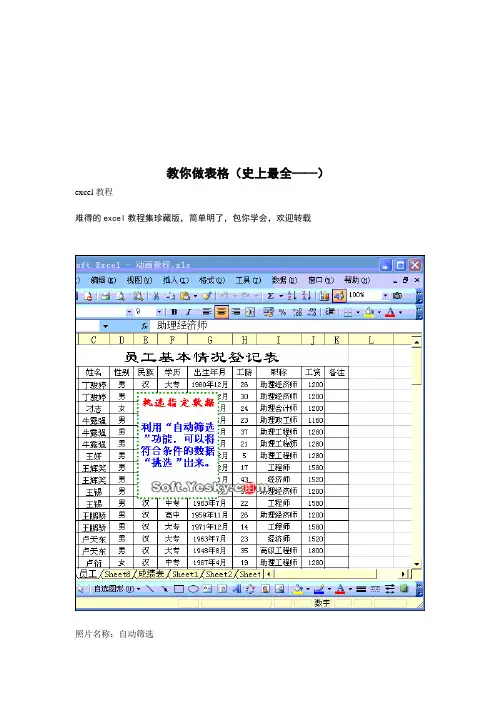
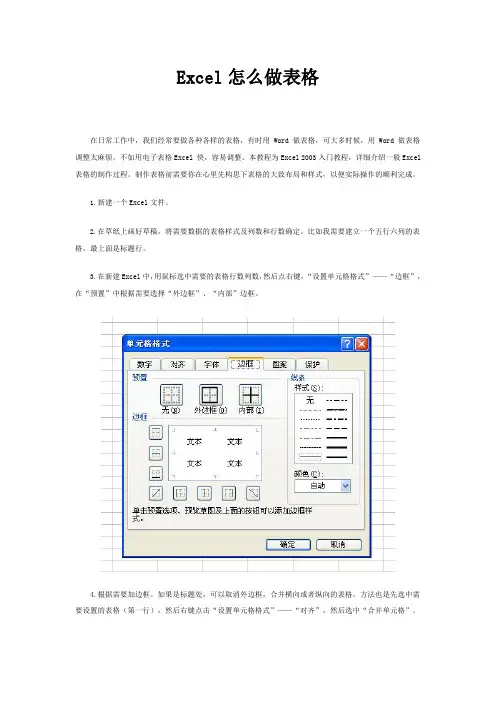
Excel怎么做表格在日常工作中,我们经常要做各种各样的表格,有时用 Word 做表格,可大多时候,用 Word 做表格调整太麻烦,不如用电子表格Excel 快,容易调整。
本教程为Excel 2003入门教程,详细介绍一般Excel 表格的制作过程。
制作表格前需要你在心里先构思下表格的大致布局和样式,以便实际操作的顺利完成。
1.新建一个Excel文件。
2.在草纸上画好草稿,将需要数据的表格样式及列数和行数确定。
比如我需要建立一个五行六列的表格,最上面是标题行。
3.在新建Excel中,用鼠标选中需要的表格行数列数,然后点右键,“设置单元格格式”——“边框”,在“预置”中根据需要选择“外边框”、“内部”边框。
4.根据需要加边框。
如果是标题处,可以取消外边框,合并横向或者纵向的表格。
方法也是先选中需要设置的表格(第一行),然后右键点击“设置单元格格式”——“对齐”,然后选中“合并单元格”。
5.根据标题长度、宽度调整一下标题行。
如我的标题是“XXXXXX公司表”题目比较长,将标题行拉宽,设置“自动换行”方法如上图,然后根据需要左右缩进,调整居中,然后设置字体大小等。
看调整前的图表:根据字体调整表,如图:6.其他空格内容填好后,同样根据内容调整一下就可以。
7.如果需要打印,就要设置页面了。
我们这个表一看就是横向的,所以选择“文件”--“页面设置”,选择“横向”,然后打印预览一下。
如果要求居中打印但是表格处于页面左上角,就调整一下页边距。
调整好位置后打印即可。
8.如果需要将此表插入到word文档以便其他使用,也很简单。
先将刚做好的Excel表格保存为一个文件名《设备表》到桌面上。
将此页的页面设置成横向,否则表格会显示不全的。
在Word文档中需要插入的地方,点击一下鼠标,然后选择上面“插入”---“对象”——“由文件创建”,然后找到刚刚保存的《设备表》,插入,确定,然后就插入到Word中了。
效果图如下:下面以一个班级的成绩为例:这是一个成绩、各项目已经输入完的表格,但是没有表头,各项成绩没有计算、如果打印的话,页面没有设置。
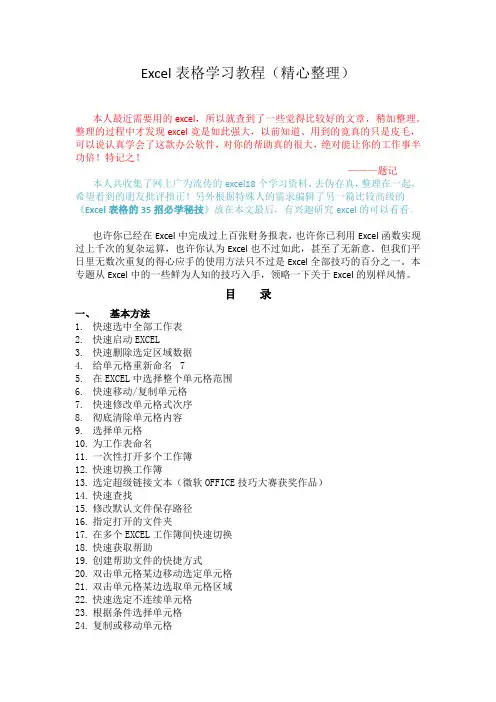
Excel表格学习教程(精心整理)本人最近需要用的excel,所以就查到了一些觉得比较好的文章,稍加整理。
整理的过程中才发现excel竟是如此强大,以前知道、用到的竟真的只是皮毛,可以说认真学会了这款办公软件,对你的帮助真的很大,绝对能让你的工作事半功倍!特记之!———题记本人共收集了网上广为流传的excel18个学习资料,去伪存真,整理在一起,希望看到的朋友批评指正!另外根据特殊人的需求编辑了另一篇比较高级的《Excel表格的35招必学秘技》放在本文最后,有兴趣研究excel的可以看看。
也许你已经在Excel中完成过上百张财务报表,也许你已利用Excel函数实现过上千次的复杂运算,也许你认为Excel也不过如此,甚至了无新意。
但我们平日里无数次重复的得心应手的使用方法只不过是Excel全部技巧的百分之一。
本专题从Excel中的一些鲜为人知的技巧入手,领略一下关于Excel的别样风情。
目录一、基本方法1. 快速选中全部工作表2. 快速启动EXCEL3. 快速删除选定区域数据4. 给单元格重新命名75. 在EXCEL中选择整个单元格范围6. 快速移动/复制单元格7. 快速修改单元格式次序8. 彻底清除单元格内容9. 选择单元格10. 为工作表命名11. 一次性打开多个工作簿12. 快速切换工作簿13. 选定超级链接文本(微软OFFICE技巧大赛获奖作品)14. 快速查找15. 修改默认文件保存路径16. 指定打开的文件夹17. 在多个EXCEL工作簿间快速切换18. 快速获取帮助19. 创建帮助文件的快捷方式20. 双击单元格某边移动选定单元格21. 双击单元格某边选取单元格区域22. 快速选定不连续单元格23. 根据条件选择单元格24. 复制或移动单元格25. 完全删除EXCEL中的单元格26. 快速删除空行27. 回车键的粘贴功能28. 快速关闭多个文件29. 选定多个工作表30. 对多个工作表快速编辑31. 移动和复制工作表32. 工作表的删除33. 快速选择单元格34. 快速选定EXCEL区域(微软OFFICE技巧大赛获奖作品)35. 备份工件簿36. 自动打开工作簿37. 快速浏览长工作簿38. 快速删除工作表中的空行39. 绘制斜线表头40. 绘制斜线单元格41. 每次选定同一单元格42. 快速查找工作簿43. 禁止复制隐藏行或列中的数据44. 制作个性单元格二、数据输入和编辑技巧1. 在一个单元格内输入多个值2. 增加工作簿的页数3. 奇特的F4键4. 将格式化文本导入EXCEL5. 快速换行6. 巧变文本为数字7. 在单元格中输入0值8. 将数字设为文本格式9. 快速进行单元格之间的切换(微软OFFICE技巧大赛获奖作品)10. 在同一单元格内连续输入多个测试值. 输入数字、文字、日期或时间12. 快速输入欧元符号13. 将单元格区域从公式转换成数值14. 快速输入有序文本15. 输入有规律数字16. 巧妙输入常用数据17. 快速输入特殊符号18. 快速输入相同文本19. 快速给数字加上单位20. 巧妙输入位数较多的数字21. 将WPS/WORD表格转换为EXCEL工作表22. 取消单元格链接23. 快速输入拼音24. 插入“√”25. 按小数点对齐26. 对不同类型的单元格定义不同的输入法27. 在EXCEL中快速插入WORD表格28. 设置单元格字体29. 在一个单元格中显示多行文字30. 将网页上的数据引入到EXCEL表格31. 取消超级链接32. 编辑单元格内容33. 设置单元格边框34. 设置单元格文本对齐方式35. 输入公式36. 输入人名时使用“分散对齐”(微软OFFICE技巧大赛获奖作品)37. 隐藏单元格中的所有值(微软OFFICE技巧大赛获奖作品)38. 恢复隐藏列39. 快速隐藏/显示选中单元格所在行和列(微软OFFICE技巧大赛获奖作品)2440. 彻底隐藏单元格41. 用下拉列表快速输入数据42. 快速输入自定义短语43. 设置单元格背景色44. 快速在多个单元格中输入相同公式45. 同时在多个单元格中输入相同内容46. 快速输入日期和时间47. 将复制的单元格安全地插入到现有单元格之间48. 在EXCEL中不丢掉列标题的显示49. 查看与日期等效的序列数的值50. 快速复制单元格内容51. 使用自定义序列排序(微软OFFICE技巧大赛获奖作品)52. 快速格式化EXCEL单元格53. 固定显示某列54. 在EXCEL中快速编辑单元格55. 使用自动填充快速复制公式和格式56. 为单元格添加批注57. 数据自动输入58. 在EXCEL中快速计算一个人的年龄59. 快速修改单元格次序60. 将网页上的数据引入到EXCEL表格中三、图形和图表编辑技巧1. 在网上发布EXCEL生成的图形2. 创建图表连接符3. 将EXCEL单元格转换成图片形式插入到WORD中4. 将WORD内容以图片形式插入到EXCEL表格中5. 将WORD中的内容作为图片链接插入EXCEL表格中6. 在独立的窗口中处理内嵌式图表7. 在图表中显示隐藏数据8. 在图表中增加文本框9. 建立文本与图表文本框的链接10. 给图表增加新数据系列. 快速修改图表元素的格式12. 创建复合图表13. 对度量不同的数据系列使用不同坐标轴14. 将自己满意的图表设置为自定义图表类型15. 复制自定义图表类型16. 旋转三维图表17. 拖动图表数据点改变工作表中的数值18. 把图片合并进你的图表19. 用图形美化工作表20. 让文本框与工作表网格线合二为一21. 快速创建默认图表22. 快速创建内嵌式图表23. 改变默认图表类型24. 快速转换内嵌式图表与新工作表图表25. 利用图表工具栏快速设置图表26. 快速选取图表元素27. 通过一次按键创建一个EXCEL图表28. 绘制平直直线四、函数和公式编辑技巧1. 巧用IF函数清除EXCEL工作表中的02. 批量求和3. 对相邻单元格的数据求和4. 对不相邻单元格的数据求和5. 利用公式来设置加权平均6. 自动求和7. 用记事本编辑公式8. 防止编辑栏显示公式9. 解决SUM函数参数中的数量限制10. 在绝对与相对单元引用之间切换. 快速查看所有工作表公式12. 实现条件显示五、数据分析和管理技巧1. 管理加载宏2. 在工作表之间使用超级连接3. 快速链接网上的数据4. 跨表操作数据5. 查看EXCEL中相距较远的两列数据6. 如何消除缩位后的计算误差(微软OFFICE技巧大赛获奖作品)7. 利用选择性粘贴命令完成一些特殊的计算8. WEB查询9. 在EXCEL中进行快速计算10. 自动筛选前10个. 同时进行多个单元格的运算(微软OFFICE技巧大赛获奖作品)12. 让EXCEL出现错误数据提示13. 用“超级连接”快速跳转到其它文件六、设置技巧1. 定制菜单命令2. 设置菜单分隔线3. 备份自定义工具栏4. 共享自定义工具栏5. 使用单文档界面快速切换工作簿6. 自定义工具栏按钮一、基本方法1. 快速选中全部工作表右键单击工作窗口下面的工作表标签,在弹出的菜单中选择“选定全部工作表”命令即可()。

如何将excel数据做成表格篇一:怎样制作EXCEL表格如何制作电子表格1 、打开EXCL电子表格程序2、页面设置单击文件→页面设置→选纸张,设置纸张大小→选页边距,设置上、下、左、右,横向或纵向→单击确定。
3、设置好页面就会有虚线框出现——你在虚线框内编辑——不要超出虚线框外——不然超出部分打印不出来的——第一行一般都是标题行——从第二行或者第三行开始——输入你的资料,不论有多少列,都必须在虚线框内4、输入完毕后→选中表格内容(标题行一般不选,因为它不需要边框)→点菜单栏“格式”→单元格→边框→外边框——这是为你输入的内容设置边框——还可以在单元格对话框里设置“对齐”方式——一般水平和垂直都设为居中或常规。
注:想要对表格设置的格式几乎都是“格式”菜单里的“单元格”对话框里,你自己打开看看,练习练习就晓得它们的用途了。
* 制作表格更轻松让系统自动生成表头的方法。
当我们制作的表格有好多页的时候(如成绩统计表等),为便于观看,最好是每一页都添加一个相同的表头。
如果表格文件页数很少,通过手工的方法就可以很容易地实现。
但当一个表格文件多达数十页的时候,再一个一个地逐页添加,不仅费事,还容易出错。
那么,有没有办法让系统自动生成呢?1. 在Word 2003中打开Word 2003表格文档,选中第一页表的表头,然后点击“表格→标题行重复”。
假如表头有两行内容,选中开头两行,这样,在后面的每一页,都会将这两行的内容作为表头。
2.在Excel 2003中(1)打开Excel表格文档,点击“文件→页面设置”。
(2)在调出的“页面设置”对话框中,选择“工作表”选项卡,在“顶端标题行”栏中输入表头行号,其中,“$1”表示第1行,“$1:$2”表示第1、2行。
本例中设置为“$1:$2”,打印出来的每页表格便都有同第1、2两行同样内容的表头。
*办公软件制作电子表格小技巧1、如果需要在一个单元格的对角线上下方都输入文字,该如何操作?答:这个问题在制作二维表格时经常会碰到。

E X C E L表格教程(史上最全) -标准化文件发布号:(9456-EUATWK-MWUB-WUNN-INNUL-DDQTY-KIIexcel教程照片名称:自动筛选照片名称:在Excel中字符替换照片名称:在Excel中直接编辑“宏”照片名称:在Excel中为导入外部数据照片名称:在Excel中行列快速转换照片名称:在Excel中运行“宏”照片名称:在Excel中添加说明文字照片名称:在Excel中数据分列整理照片名称:在Excel中数据合并照片名称:在Excel中添加常用文件夹照片名称:在Excel中添加多个视图照片名称:在Excel中设置打印区域照片名称:在Excel中录制“宏”照片名称:在Excel中建立图表照片名称:在Excel中获取网络数据照片名称:用好Excel的“搜索函数”照片名称:在Excel中插入超级链接照片名称:在Excel中打印指定页面照片名称:在Excel中冻结行列标题照片名称:用窗体调用“宏”照片名称:用Excel函数向导输入公式照片名称:一次打开多个Excel文件照片名称:锁定和隐藏Excel公式照片名称:共享Excel工作簿照片名称:将Excel公式结果转为数值照片名称:设置Excel标签颜色照片名称:设置Excel文件只读密码照片名称:防止Excel数据重复输入照片名称:给Excel数据表添加页眉页脚照片名称:给Excel中的数据添加单位照片名称:更改Excel缺省文件保存位置照片名称:拆分窗口照片名称:保护Excel 工作簿照片名称:按钮调用“宏”照片名称:Excel自定义自动填充序列照片名称:Excel中设置数据对齐方式照片名称:Excel中直接输入函数照片名称:Excel字符格式设置照片名称:Excel自定输入数据下拉列表照片名称:Excel正确输入身份证号码照片名称:Excel页面背景设置照片名称:Excel数据输入范围控制照片名称:Excel数据排序操作照片名称:Excel数据表格中如何按条件显示照片名称:Excel数据表格中如何将姓名信息照片名称:Excel数据表格中如何利用“高级照片名称:Excel数据格式设置照片名称:Excel内置序列批量填充照片名称:Excel模版的保存和调用。
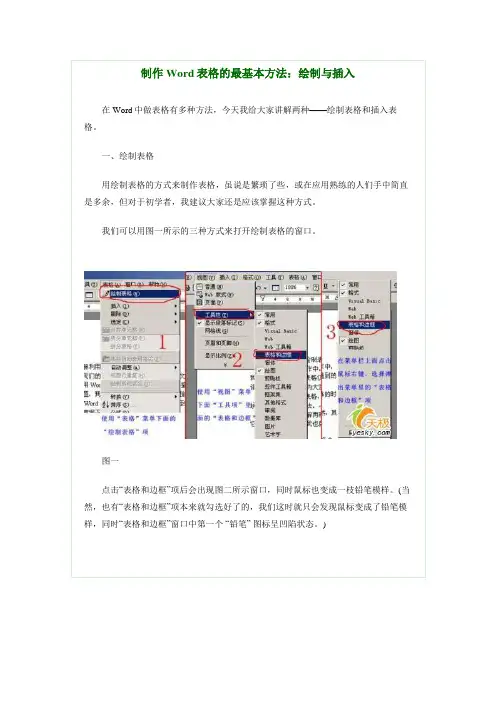
word:让Word表格任意纵横[ 来源:office | 作者:word | 时间:2007-4-4 | 去论坛]在日常办公应用中,我们经常会遇到将一个表格中各行内容连接起来作为一列形成新表的情况(如图1),Word中没有现成的功能,忽然想起Excel中“选择性粘贴”中的“转置”功能,但实际操作一下才发现,它只能将表格的行、列位置互换一下,不能达到上述目的。
笔者经过多次实践,终于找到一套可以让表格任意纵、横的方法。
方法主要是借助Word中“文字与表格相互转换”功能与“高级替换”功能的配合使用,具体步骤如下:1.将表格转换成文字选定整个表格后,执行“表格→转换→表格转换成文字”,在弹出的“将表格转换成文字”对话框中选择默认的文字分隔符“制表符”,然后单击[确定]按钮。
此时原表格中的表格线全部消失,各列内容以空格分隔。
图12.将各行内容连接起来,以列的形式出现(1)选中文字中两列间的空格部分(如图2),并从“编辑”菜单中执行“复制”命令,将列间空格存放在剪贴板中,待稍后替换时使用。
图2(2)选中刚刚转换好的文字内容部分,执行“编辑→替换”,在弹出的“查找和替换”对话框中的“查找内容”文本框后单击鼠标,定位好插入点,将步骤1中复制的空格从剪贴板上剪切出来。
注意:由于此对话框中不支持鼠标右击,也不支持菜单中的“粘贴”操作,所以此处只能使用“粘贴”命令的快捷键:“Ctrl+V”。
(3)用鼠标将插入点定位在对话框中“替换为”文本框的后边,点击对话框左下角的[高级]按钮,将对话框下部折叠部分展开,单击[特殊字符]按钮,在弹出的列表中选择最上方的“段落标记”,此时“替换为”文本框中的内容显示为“^p”(如图3)。
(4)单击对话框中部的[全部替换]按钮,在出现的“Word已完成对所选内容的搜索,共替换XX处。
是否搜索文档其余部分?”提示信息中点击[否]结束替换操作。
3.去除出现的空白行再次执行“编辑→替换”,用上述方法,将两个“段落标记”全部替换为一个“段落标记”(即在“查找内容”后输入“^p^p”,在“替换为”后输入“^p”),为了将全部空白行都剔除,此时应多次点击对话框中[全部替换]按钮,直至提示“已完成0次替换”,则表示已将全部空行删除。
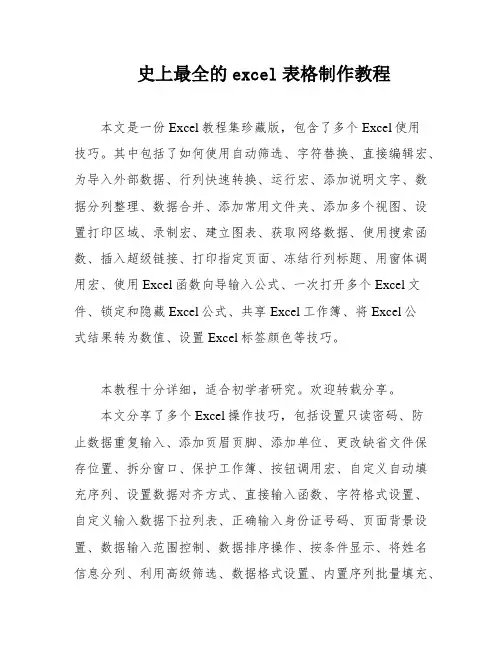
史上最全的excel表格制作教程本文是一份Excel教程集珍藏版,包含了多个Excel使用技巧。
其中包括了如何使用自动筛选、字符替换、直接编辑宏、为导入外部数据、行列快速转换、运行宏、添加说明文字、数据分列整理、数据合并、添加常用文件夹、添加多个视图、设置打印区域、录制宏、建立图表、获取网络数据、使用搜索函数、插入超级链接、打印指定页面、冻结行列标题、用窗体调用宏、使用Excel函数向导输入公式、一次打开多个Excel文件、锁定和隐藏Excel公式、共享Excel工作簿、将Excel公式结果转为数值、设置Excel标签颜色等技巧。
本教程十分详细,适合初学者研究。
欢迎转载分享。
本文分享了多个Excel操作技巧,包括设置只读密码、防止数据重复输入、添加页眉页脚、添加单位、更改缺省文件保存位置、拆分窗口、保护工作簿、按钮调用宏、自定义自动填充序列、设置数据对齐方式、直接输入函数、字符格式设置、自定义输入数据下拉列表、正确输入身份证号码、页面背景设置、数据输入范围控制、数据排序操作、按条件显示、将姓名信息分列、利用高级筛选、数据格式设置、内置序列批量填充、模版的保存和调用、监视窗口、行列隐藏操作、工作簿加密保存、公式引用方式转换等。
其中,我们可以通过设置只读密码来保护Excel文件的安全性,避免他人恶意修改数据。
同时,我们还可以通过防止数据重复输入和添加单位来提高数据的准确性和规范性。
如果需要更改Excel缺省文件保存位置,我们可以按照本文中的方法进行操作。
此外,我们还可以拆分窗口、保护工作簿、按钮调用宏等来提高操作效率。
同时,本文还分享了一些Excel中常用的数据处理技巧,如自定义自动填充序列、设置数据对齐方式、直接输入函数、字符格式设置、自定义输入数据下拉列表、正确输入身份证号码、页面背景设置、数据输入范围控制、数据排序操作、按条件显示、将姓名信息分列、利用高级筛选、数据格式设置、内置序列批量填充等。
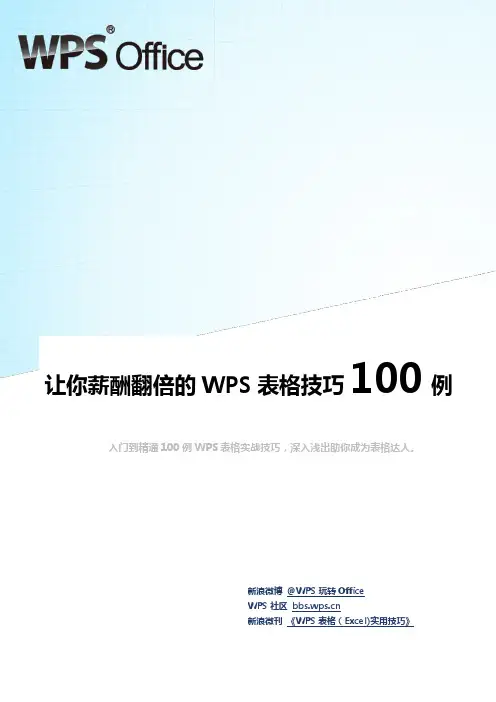
让你薪酬翻倍的WPS 表格技巧100例入门到精通100例WPS 表格实战技巧,深入浅出助你成为表格达人。
新浪微博 @WPS 玩转OfficeWPS 社区 新浪微刊 《WPS表格(Excel)实用技巧》目录一、基本方法 (7)1.快速获取帮助,学习实用教程 (7)2.快速选中全部工作表 (7)3.给单元格重新命名 (7)4.在WPS表格中选择整个单元格范围 (8)5.快速移动/复制单元格 (8)6.快速修改单元格式次序 (8)7.彻底清除单元格内容 (9)8.选择单元格 (9)9.为工作表命名 (9)10.快速切换工作簿 (10)11.选定超级链接文本 (10)12.快速查找 (10)13.修改默认文件保存路径 (11)14.双击单元格某边移动选定单元格 (11)15.双击单元格某边选取单元格区域 (12)16.根据条件选择单元格 (12)17.快速删除空行 (12)18.快速关闭多个文件 (13)19.对多个工作表选定和快速编辑 (13)20.移动和复制工作表 (13)21.工作表的删除 (14)22.快速选定WPS表格区域 (14)23.备份工件簿 (14)24.快速浏览长工作簿 (14)25.绘制斜线表头 (15)26.禁止复制隐藏行或列中的数据 (16)二、数据输入和编辑技巧 (16)27.在一个单元格内输入多个值 (16)28.增加工作簿的页数 (16)29.将格式化文本导入WPS表格 (17)30.快速换行 (17)31.巧变文本为数字 (18)32.在单元格中输入0值 (18)33.将数字设为文本格式 (19)34.快速进行单元格之间的切换 (19)35.在同一单元格内连续输入多个测试值 (20)36.输入数字、文字、日期或时间 (20)37.快速输入有序文本或有规律数字 (20)38.快速输入特殊符号 (21)39.快速输入相同文本 (22)40.快速给数字加上单位 (22)41.将WPS文字中的表格转换为WPS表格工作表 (23)42.取消单元格链接 (23)43.插入“√”和欧元符号 (24)44.按小数点对齐 (24)45.在WPS表格中快速插入WPS文字中表格 (24)46.设置单元格字体 (25)47.在一个单元格中显示多行文字 (25)48.设置单元格边框 (25)49.设置单元格文本对齐方式 (26)50.输入公式 (26)51.输入人名时使用“分散对齐” (26)52.隐藏单元格中的所有值 (27)53.快速隐藏/显示选中单元格所在行和列 (27)54.彻底隐藏单元格 (27)55.用下拉列表快速输入数据 (28)56.同时在多个单元格中输入相同内容或公式 (28)57.快速输入日期和时间 (28)58.在WPS表格中不丢掉列标题的显示 (29)59.查看与日期等效的序列数的值 (29)60.使用自定义序列排序 (29)61.快速格式化WPS表格单元格 (30)62.固定显示某列 (30)63.在WPS表格中快速编辑单元格 (30)64.使用自动填充快速复制公式和格式 (31)65.为单元格添加批注 (31)66.数据自动输入 (32)67.在WPS表格中快速计算一个人的年龄 (32)68.快速修改单元格次序 (33)三、图形和图表编辑技巧 (33)69.创建图表连接符 (33)70.将WPS表格单元格转换成图片形式插入到WPS文字中 (34)71.给图表增加新数据系列 (34)72.快速修改图表元素的格式 (34)73.创建复合图表 (35)74.对度量不同的数据系列使用不同坐标轴 (35)75.将自己满意的图表设置为自定义图表类型 (35)76.把图片合并进你的图表 (36)77.让文本框与工作表网格线合二为一 (36)78.快速创建默认图表 (36)79.改变默认图表类型 (37)80.快速选取图表元素 (37)81.通过一次按键创建一个WPS表格图表 (38)82.绘制平直直线 (38)四、函数和公式编辑技巧 (38)83.巧用IF函数清除WPS表格工作表中的0 (38)84.批量求和 (39)85.对相邻单元格的数据求和 (39)86.对不相邻单元格的数据求和 (40)87.利用公式来设置加权平均 (40)88.自动求和 (41)89.解决SUM函数参数中的数量限制 (41)90.在绝对与相对单元引用之间切换 (42)91.快速查看所有工作表公式 (42)92.实现条件显示 (42)五、数据分析和管理技巧 (43)93.在工作表之间使用超级连接 (43)94.跨表操作数据 (44)95.如何消除缩位后的计算误差 (44)96.利用选择性粘贴命令完成一些特殊的计算 (44)97.在WPS表格中进行快速计算 (45)98.自动筛选前10个 (45)99.同时进行多个单元格的运算 (46)100.让WPS表格出现错误数据提示 (46)一、基本方法1.快速获取帮助,学习实用教程WPS Office 提供多种免费求助渠道1.搜索F 1键搜索2.热线:40067750053.@WPS玩转Office(新浪微博)4.进入论坛。
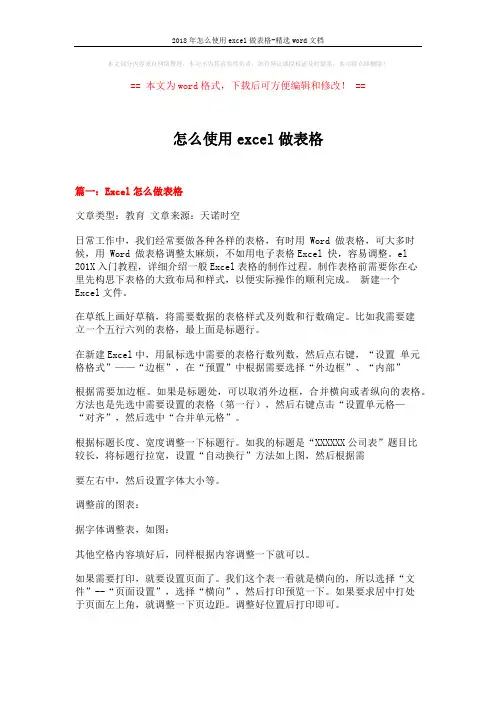
本文部分内容来自网络整理,本司不为其真实性负责,如有异议或侵权请及时联系,本司将立即删除!== 本文为word格式,下载后可方便编辑和修改! ==怎么使用excel做表格篇一:Excel怎么做表格文章类型:教育文章来源:天诺时空日常工作中,我们经常要做各种各样的表格,有时用 Word 做表格,可大多时候,用 Word 做表格调整太麻烦,不如用电子表格Excel 快,容易调整。
el 201X入门教程,详细介绍一般Excel表格的制作过程。
制作表格前需要你在心里先构思下表格的大致布局和样式,以便实际操作的顺利完成。
新建一个Excel文件。
在草纸上画好草稿,将需要数据的表格样式及列数和行数确定。
比如我需要建立一个五行六列的表格,最上面是标题行。
在新建Excel中,用鼠标选中需要的表格行数列数,然后点右键,“设置单元格格式”——“边框”,在“预置”中根据需要选择“外边框”、“内部”根据需要加边框。
如果是标题处,可以取消外边框,合并横向或者纵向的表格。
方法也是先选中需要设置的表格(第一行),然后右键点击“设置单元格—“对齐”,然后选中“合并单元格”。
根据标题长度、宽度调整一下标题行。
如我的标题是“XXXXXX公司表”题目比较长,将标题行拉宽,设置“自动换行”方法如上图,然后根据需要左右中,然后设置字体大小等。
调整前的图表:据字体调整表,如图:其他空格内容填好后,同样根据内容调整一下就可以。
如果需要打印,就要设置页面了。
我们这个表一看就是横向的,所以选择“文件”--“页面设置”,选择“横向”,然后打印预览一下。
如果要求居中打处于页面左上角,就调整一下页边距。
调整好位置后打印即可。
如果需要将此表插入到word文档以便其他使用,也很简单。
先将刚做好的Excel表格保存为一个文件名《设备表》到桌面上。
将此页的页面设置成横向会显示不全的。
在Word文档中需要插入的地方,点击一下鼠标,然后选择上面“插入”---“对象”——“由文件创建”,然后找到刚刚保存的《设备确定,然后就插入到Word中了。
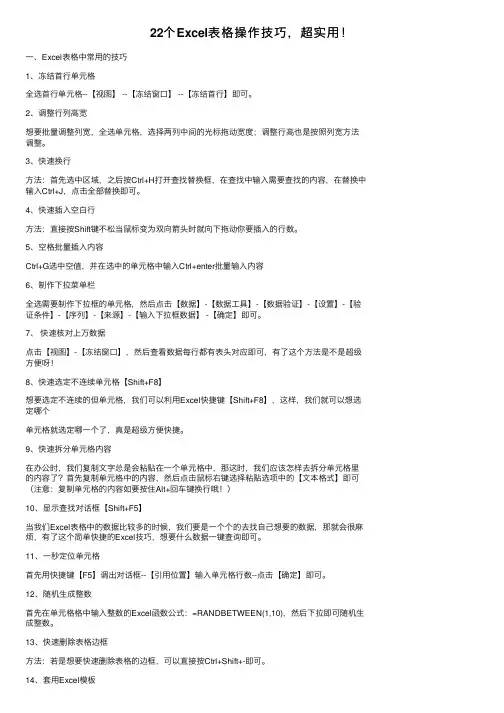
22个Excel表格操作技巧,超实⽤!⼀、Excel表格中常⽤的技巧1、冻结⾸⾏单元格全选⾸⾏单元格--【视图】 --【冻结窗⼝】 --【冻结⾸⾏】即可。
2、调整⾏列⾼宽想要批量调整列宽,全选单元格,选择两列中间的光标拖动宽度;调整⾏⾼也是按照列宽⽅法调整。
3、快速换⾏⽅法:⾸先选中区域,之后按Ctrl+H打开查找替换框,在查找中输⼊需要查找的内容,在替换中输⼊Ctrl+J,点击全部替换即可。
4、快速插⼊空⽩⾏⽅法:直接按Shift键不松当⿏标变为双向箭头时就向下拖动你要插⼊的⾏数。
5、空格批量插⼊内容Ctrl+G选中空值,并在选中的单元格中输⼊Ctrl+enter批量输⼊内容6、制作下拉菜单栏全选需要制作下拉框的单元格,然后点击【数据】-【数据⼯具】-【数据验证】-【设置】-【验证条件】-【序列】-【来源】-【输⼊下拉框数据】 -【确定】即可。
7、快速核对上万数据点击【视图】-【冻结窗⼝】,然后查看数据每⾏都有表头对应即可,有了这个⽅法是不是超级⽅便呀!8、快速选定不连续单元格【Shift+F8】想要选定不连续的但单元格,我们可以利⽤Excel快捷键【Shift+F8】,这样,我们就可以想选定哪个单元格就选定哪⼀个了,真是超级⽅便快捷。
9、快速拆分单元格内容在办公时,我们复制⽂字总是会粘贴在⼀个单元格中,那这时,我们应该怎样去拆分单元格⾥的内容了?⾸先复制单元格中的内容,然后点击⿏标右键选择粘贴选项中的【⽂本格式】即可(注意:复制单元格的内容如要按住Alt+回车键换⾏哦!)10、显⽰查找对话框【Shift+F5】当我们Excel表格中的数据⽐较多的时候,我们要是⼀个个的去找⾃⼰想要的数据,那就会很⿇烦,有了这个简单快捷的Excel技巧,想要什么数据⼀键查询即可。
11、⼀秒定位单元格⾸先⽤快捷键【F5】调出对话框--【引⽤位置】输⼊单元格⾏数--点击【确定】即可。
12、随机⽣成整数⾸先在单元格格中输⼊整数的Excel函数公式:=RANDBETWEEN(1,10),然后下拉即可随机⽣成整数。
Excel电子表格使用技巧大全01、如何在已有的单元格中批量加入一段固定字符?例如:在单位的人事资料,在excel中输入后,由于上级要求在原来的职称证书的号码全部再加两位,即要在每个人的证书号码前再添上两位数13,如果一个一个改的话实在太麻烦了,那么我们可以用下面的办法,省时又省力:1)假设证书号在A列,在A列后点击鼠标右键,插入一列,为B 列;2)在B2单元格写入: ="13" & A2 后回车;3)看到结果为 13xxxxxxxxxxxxx 了吗?鼠标放到B2位置,单元格的下方不是有一个小方点吗,按着鼠标左键往下拖动直到结束。
当你放开鼠标左键时就全部都改好了。
若是在原证书号后面加13 则在B2单元格中写入:=A2 & “13”后回车。
02、如何设置文件下拉窗口的最下面的最近运行的文件名个数?打开“工具”,选“选项”,再选“常规”,在“最近使用的文件清单”下面的文件个数输入框中改变文件数目即可。
若不在菜单中显示最近使用的文件名,则将“最近使用的文件清单”前的复选框去掉即可。
03、在EXCEL中输入如“1-1”、“1-2”之类的格式后它即变成1月1日,1月2日等日期形式,怎么办?这是由于EXCEL自动识别为日期格式所造成,你只要点击主菜单的“格式”菜单,选“单元格”,再在“数字”菜单标签下把该单元格的格式设成文本格式就行了。
04、在EXCEL中如何使它象WORD一样的自动定时保存文件?点击“工具”菜单“自动保存”项,设置自动保存文件夹的间隔时间。
如果在“工具”菜单下没有“自动保存”菜单项,那么执行“工具”菜单下“加载宏...”选上“自动保存”,“确定”。
然后进行设置即可。
05、用Excel做多页的表格时,怎样像Word的表格那样做一个标题,即每页的第一行(或几行)是一样的。
但是不是用页眉来完成?在EXCEL的文件菜单-页面设置-工作表-打印标题;可进行顶端或左端标题设置,通过按下折叠对话框按钮后,用鼠标划定范围即可。
比较全面的e x c e l表格制作教程(总68页)--本页仅作为文档封面,使用时请直接删除即可----内页可以根据需求调整合适字体及大小--教你做表格(史上最全)分享分享是一种美德关闭excel教程难得的excel教程集珍藏版.简单明了.包你学会.欢迎转载照片名称:自动筛选照片名称:在Excel中字符替换照片名称:在Excel中直接编辑“宏”照片名称:在Excel中为导入外部数据照片名称:在Excel中行列快速转换照片名称:在Excel中运行“宏”照片名称:在Excel中添加说明文字照片名称:在Excel中数据分列整理照片名称:在Excel中数据合并照片名称:在Excel中添加常用文件夹照片名称:在Excel中添加多个视图照片名称:在Excel中设置打印区域照片名称:在Excel中录制“宏”照片名称:在Excel中建立图表照片名称:在Excel中获取网络数据照片名称:用好Excel的“搜索函数”照片名称:在Excel中插入超级链接照片名称:在Excel中打印指定页面照片名称:在Excel中冻结行列标题照片名称:用窗体调用“宏”照片名称:用Excel函数向导输入公式照片名称:一次打开多个Excel文件照片名称:锁定和隐藏Excel公式照片名称:共享Excel工作簿照片名称:将Excel公式结果转为数值照片名称:设置Excel标签颜色照片名称:设置Excel文件只读密码照片名称:防止Excel数据重复输入照片名称:给Excel数据表添加页眉页脚照片名称:给Excel中的数据添加单位照片名称:更改Excel缺省文件保存位置照片名称:拆分窗口照片名称:保护Excel 工作簿照片名称:按钮调用“宏”照片名称:Excel自定义自动填充序列照片名称:Excel中设置数据对齐方式照片名称:Excel中直接输入函数照片名称:Excel字符格式设置照片名称:Excel自定输入数据下拉列表照片名称:Excel正确输入身份证号码照片名称:Excel页面背景设置照片名称:Excel数据输入范围控制照片名称:Excel数据排序操作照片名称:Excel数据表格中如何按条件显示照片名称:Excel数据表格中如何将姓名信息照片名称:Excel数据表格中如何利用“高级照片名称:Excel数据格式设置照片名称:Excel内置序列批量填充照片名称:Excel模版的保存和调用。
Excel表格实用技巧大全一、让数据显示不同颜色在学生成绩分析表中,假如想让总分大于等于500分的分数以蓝色显示,小于500分的分数以红色显示。
操作的步骤如下:首先,选中总分所在列,执行“格式→条件格式”,在弹出的“条件格式”对话框中,将第一个框中设为“单元格数值”、第二个框中设为“大于或等于”,然后在第三个框中输入500,单击[格式]按钮,在“单元格格式”对话框中,将“字体”的颜色设置为蓝色,然后再单击[添加]按钮,并以同样方法设置小于500,字体设置为红色,最后单击[确定]按钮。
这时候,只要你的总分大于或等于500分,就会以蓝色数字显示,否则以红色显示。
二、将成绩合理排序假如需要将学生成绩按着学生的总分实行从高到低排序,当遇到总分一样的则按姓氏排序。
操作步骤如下:先选中所有的数据列,选择“数据→排序”,然后在弹出“排序”窗口的“主要关键字”下拉列表中选择“总分”,并选中“递减”单项选择框,在“次要关键字” 下拉列表中选择“姓名”,最后单击[确定]按钮。
三、分数排行:假如需要将学生成绩按着学生的总分实行从高到低排序,当遇到总分一样的则按姓氏排序。
操作步骤如下:先选中所有的数据列,选择“数据→排序”,然后在弹出“排序”窗口的“主要关键字”下拉列表中选择“总分”,并选中“递减”单项选择框,在“次要关键字” 下拉列表中选择“姓名”,最后单击[确定]按钮四、控制数据类型在输入工作表的时候,需要在单元格中只输入整数而不能输入小数,或者只能输入日期型的数据。
幸好Excel 2003具有自动判断、即时分析并弹出警告的功能。
先选择某些特定单元格,然后选择“数据→有效性”,在“数据有效性”对话框中,选择“设置”选项卡,然后在“允许”框中选择特定的数据类型,当然还要给这个类型加上一些特定的要求,如整数必须是介于某一数之间等等。
另外你能够选择“出错警告”选项卡,设置输入类型出错后以什么方式出现警告提示信息。
假如不设置就会以默认的方式打开警告窗口。
Excel表格实用技巧大全及全部快捷键一、让数据显示不同颜色在学生成绩分析表中,假如想让总分大于等于500分的分数以蓝色显示,小于500分的分数以红色显示。
操作的步骤如下:第一,选中总分所在列,执行〝格式→条件格式〞,在弹出的〝条件格式〞对话框中,将第一个框中设为〝单元格数值〞、第二个框中设为〝大于或等于〞,然后在第三个框中输入500,单击[格式]按钮,在〝单元格格式〞对话框中,将〝字体〞的颜色设置为蓝色,然后再单击[添加]按钮,并以同样方法设置小于500,字体设置为红色,最后单击[确定]按钮。
这时候,只要你的总分大于或等于500分,就会以蓝色数字显示,否那么以红色显示。
二、将成绩合理排序假如需要将学生成绩按着学生的总分进行从高到低排序,当遇到总分一样的那么按姓氏排序。
操作步骤如下:先选中所有的数据列,选择〝数据→排序〞,然后在弹出〝排序〞窗口的〝要紧关键字〞下拉列表中选择〝总分〞,并选中〝递减〞单项选择框,在〝次要关键字〞下拉列表中选择〝姓名〞,最后单击[确定]按钮。
三.分数排行:假如需要将学生成绩按着学生的总分进行从高到低排序,当遇到总分一样的那么按姓氏排序。
操作步骤如下:先选中所有的数据列,选择〝数据→排序〞,然后在弹出〝排序〞窗口的〝要紧关键字〞下拉列表中选择〝总分〞,并选中〝递减〞单项选择框,在〝次要关键字〞下拉列表中选择〝姓名〞,最后单击[确定]按钮四、操纵数据类型在输入工作表的时候,需要在单元格中只输入整数而不能输入小数,或者只能输入日期型的数据。
幸好Excel 2003具有自动判定、即时分析并弹出警告的功能。
先选择某些特定单元格,然后选择〝数据→有效性〞,在〝数据有效性〞对话框中,选择〝设置〞选项卡,然后在〝承诺〞框中选择特定的数据类型,因此还要给那个类型加上一些特定的要求,如整数必须是介于某一数之间等等。
另外你能够选择〝出错警告〞选项卡,设置输入类型出错后以什么方式显现警告提示信息。
关于excel表格使用技巧大全要熟练地运用好Excel这个软件,必须多多练习,在掌握好课本上的基本理论的基础上,多多上机实践,这样才能更好地运用它,一起来看看excel表格使用技巧大全,欢迎查阅!Excel中表格小技巧的使用步骤【手机号码分段显示】首先在电脑里输入自己需要的联系人的手机号码,然后选定。
ctrl+1,弹出单元格式框。
点击自定义,通用格式。
在通用格式处输入000-0000-0000,即可。
点击确定,即可看到手机号码分段显示,便于查看和记录。
【将数字金额改为万为单位】选定需要修改的数字,ctrl+1,弹出单元格式框。
点击自定义,通用格式。
在通用格式处输入0!.0,"万"(在半角状态下输入),即可。
点击确定,即可看到数字显示已经是万为单位了。
【隐藏不需要的内容】选中不需要显示的单元格,ctrl+1。
弹出出单元框,选择自定义通用格式,在通用格式栏输入;;;,即可隐藏内容。
【恢复隐藏内容】选定隐藏区域,ctrl+1。
弹出出单元框,选择自定义通用格式,确定即可恢复。
也可点击左上角的恢复按钮。
即可撤销所做的改变。
excel实用小技巧excel实用小技巧:隐藏工作表就像隐藏行和列一样,选择格式->工作表->隐藏,即可将当前显示的工作表隐藏起来。
一些常量值、列表数据、计算中的临时变量等,都可以放在一个临时工作表中,制作完成后将临时工作表隐藏起来,就不会影响表格美观。
反过来,当你分析别人做的表格时发现引用了“不存在的工作表,试试格式->工作表->取消隐藏也许会有发现。
excel实用小技巧:给复杂的引用定义名称选择你要引用的单元格或范围,然后插入->名称->定义,即可为其定义一个简短的名称,以后在公式中就不必写成完整的“工作簿!单元格范围的形式。
excel实用小技巧:行列转置选择一片区域复制,然后在要粘贴的地方选择编辑->选择性粘贴,勾选转置,你会发现行变成了列,列变成了行。
史上最全的Excel教程难得的excel教程集珍藏版,简单明了,包你学会,欢迎转载照片名称:自动筛选照片名称:在Excel中字符替换照片名称:在Excel中直接编辑“宏”照片名称:在Excel中为导入外部数据照片名称:在Excel中行列快速转换照片名称:在Excel中运行“宏”照片名称:在Excel中添加说明文字照片名称:在Excel中数据分列整理照片名称:在Excel中数据合并照片名称:在Excel中添加常用文件夹照片名称:在Excel中添加多个视图照片名称:在Excel中设置打印区域照片名称:在Excel中录制“宏”照片名称:在Excel中建立图表照片名称:在Excel中获取网络数据照片名称:用好Excel的“搜索函数”照片名称:在Excel中插入超级链接照片名称:在Excel中打印指定页面照片名称:在Excel中冻结行列标题照片名称:用窗体调用“宏”照片名称:用Excel函数向导输入公式照片名称:一次打开多个Excel文件照片名称:锁定和隐藏Excel公式照片名称:共享Excel工作簿照片名称:将Excel公式结果转为数值照片名称:设置Excel标签颜色照片名称:设置Excel文件只读密码照片名称:防止Excel数据重复输入照片名称:给Excel数据表添加页眉页脚照片名称:给Excel中的数据添加单位照片名称:更改Excel缺省文件保存位置照片名称:拆分窗口照片名称:保护Excel 工作簿照片名称:按钮调用“宏”照片名称:Excel自定义自动填充序列照片名称:Excel中设置数据对齐方式照片名称:Excel中直接输入函数照片名称:Excel字符格式设置照片名称:Excel自定输入数据下拉列表照片名称:Excel正确输入身份证号码照片名称:Excel页面背景设置照片名称:Excel数据输入范围控制照片名称:Excel数据排序操作照片名称:Excel数据表格中如何按条件显示照片名称:Excel数据表格中如何将姓名信息照片名称:Excel数据表格中如何利用“高级照片名称:Excel数据格式设置照片名称:Excel内置序列批量填充照片名称:Excel模版的保存和调用照片名称:Excel监视窗口。
教你做表格(史上最全)照片名称:自动筛选
照片名称:在Excel中字符替换
照片名称:在Excel中直接编辑“宏”照片名称:在Excel中为导入外部数据
照片名称:在Excel中行列快速转换照片名称:在Excel中运行“宏”
照片名称:在Excel中添加说明文字照片名称:在Excel中数据分列整理
照片名称:在Excel中数据合并
照片名称:在Excel中添加常用文件夹
照片名称:在Excel中添加多个视图照片名称:在Excel中设置打印区域
照片名称:在Excel中录制“宏”照片名称:在Excel中建立图表
照片名称:在Excel中获取网络数据照片名称:用好Excel的“搜索函数”
照片名称:在Excel中插入超级链接照片名称:在Excel中打印指定页面
照片名称:在Excel中冻结行列标题照片名称:用窗体调用“宏”
照片名称:用Excel函数向导输入公式照片名称:一次打开多个Excel文件
照片名称:锁定和隐藏Excel公式照片名称:共享Excel工作簿
照片名称:将Excel公式结果转为数值照片名称:设置Excel标签颜色
照片名称:设置Excel文件只读密码照片名称:防止Excel数据重复输入
照片名称:给Excel数据表添加页眉页脚照片名称:给Excel中的数据添加单位
照片名称:更改Excel缺省文件保存位置照片名称:拆分窗口
照片名称:保护Excel 工作簿照片名称:按钮调用“宏”
照片名称:Excel自定义自动填充序列照片名称:Excel中设置数据对齐方式
照片名称:Excel字符格式设置
照片名称:Excel自定输入数据下拉列表
照片名称:Excel正确输入身份证号码照片名称:Excel页面背景设置
照片名称:Excel数据输入范围控制照片名称:Excel数据排序操作
照片名称:Excel数据表格中如何按条件显示照片名称:Excel数据表格中如何将姓名信息
照片名称:Excel数据表格中如何利用“高级照片名称:Excel数据格式设置
照片名称:Excel内置序列批量填充照片名称:Excel模版的保存和调用
照片名称:Excel监视窗口
照片名称:Excel中行列隐藏操作
照片名称:Excel工作簿加密保存照片名称:Excel公式引用方式转换
照片名称:Excel中特殊符号的输入照片名称:Excel中文日期格式
照片名称:Excel工作表的移动照片名称:Excel工作表的复制
照片名称:Excel分区域锁定
照片名称:Excel动画教程:加载“宏”
照片名称:Excel表格列宽行高设置照片名称:Excel大写数字设置
照片名称:Excel单元格的合并
照片名称:Excel动画教程:保存“加载宏”
照片名称:Excel表格标题重复打印照片名称:Excel表格边框设置
照片名称:Excel标题跨列居中照片名称:Excel“公式求值”功能
•赞(2227)
•评论(1)
•转载(3.74万)
•分享(1.38万)
•复制地址
•编辑
上一篇下一篇:生活小绝招
工作 | 公开 |
签名档
编辑签名档
纵酒狂歌空度日飞扬拔扈为谁雄
我的热评日志
本文最近访客
设置
•程刚2013年6月
•陈露艳2013年3月
•阚娟2013年2月
•甘辉2013年2月
•豪泰文员2013年2月
•白白2013年2月
•忠
2013年2月
•
显示评论签名
1.
白白
1楼评论时间: 2013-02-13 00:22:08
回复
范,谢谢你,你真好,知道我需要些什么,我在你的空间里笑到了很多知识
-----------------------------------
该评论来自手机Qzone
o
我欢迎光临
2月13日16:59
我也说一句
上一页1下一页
页确定发表评论
发表。